إضافة وسيلة إيضاح، وخطوط الشبكة، والعلامات الأخرى في Keynote على Apple Vision Pro
هناك العديد من أنواع علامات المخطط وتسميات المحور الذي يمكنك من إضافة مخططاتك. يمكنك تعديل مظهرها لتأكيد بياناتك، ويمكنك تحديد نمط عنوان المخطط ونص عنوان القيمة بشكل مختلف لجعله متميزًا عن النص الآخر.
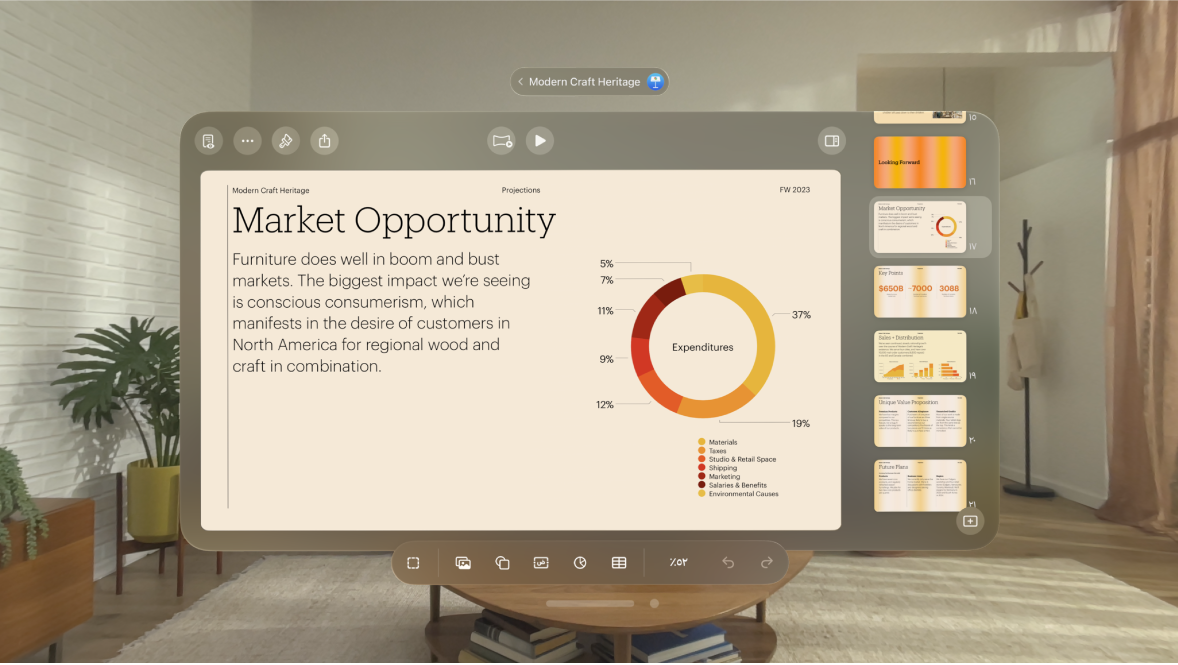
إضافة وسيلة إيضاح
اضغط على مخطط، اضغط على

اضغط على المخطط، ثم نفّذ أيًا مما يلي:
تغيير نمط نص وسيلة الإيضاح: اضغط على

تغيير موقع وسيلة الإيضاح. ضم إصبعيك واسحب وسيلة الإيضاح إلى المكان الذي تريده.
تعديل خطوط المحور وخطوط الشبكة
تحدد خطوط المحور حافة المخطط، وفي بعض الأحيان تحدد أيضًا القيمة الصفرية، مثل الحد الداخلي. تعبر خطوط الشبكة المتباعدة بشكل متساوٍ عن المخطط وتوفر مرجعًا مرئيًا للزيادات الكبيرة في القيم. يمكنك تحديد ما إذا كنت ترغب في إظهار خطوط المحور وخطوط الشبكة للمخطط وتعديل مظهرها.
اضغط على المخطط، ثم اضغط على

اضغط على النمط، اضغط على خطوط الشبكة، ثم قم بأي مما يلي:
تعيين نوع خط المحور: اضغط على نوع الخط، ثم حدد نوع خط مصمت أو متقطع أو منقوط.
إذا كنت تعمل على مخطط نسيجي، يمكنك أيضًا الضغط على الخطوط نصف القطرية (أسفل الفئة) وتحديد نوع الخط.
تعيين لون خط المحور: اضغط على علبة الألوان، ثم اختر لونًا.
تعيين عرض خط المحور: اكتب قيمة، أو اضغط على زر - أو +.
تعيين عدد خطوط الشبكة الرئيسية وشكلها: اضغط على خطوط الشبكة الرئيسية لمحور القيمة أو الفئة. شغل خطوط الشبكة. بجانب الخطوات الرئيسية، اكتب قيمة أو اضغط على زر - أو + للضبط. يمكنك أيضًا تحديد نوع الخط ولونه وعرضه وإضافة ظل.
تعيين عدد خطوط الشبكة الثانوية وشكلها: اضغط على خطوط الشبكة الثانوية لمحور القيمة أو الفئة. شغل خطوط الشبكة. بجانب الخطوات الثانوية، اكتب قيمة أو اضغط على زر - أو + للضبط. يمكنك أيضًا تحديد نوع الخط ولونه وعرضه وإضافة ظل.
إظهار علامات التجزئة: اضغط على علامات التجزئة، ثم اختر ما إذا كانت علامات التجزئة داخلية أم خارجية أم مركزية.
تمديد الخطوط نصف القطرية (للمخططات النسيجية): شغِّل تمديد الخطوط نصف القطرية.
ملاحظة: تختلف هذه الخيارات حسب نوع المخطط والبيانات.
لإزالة خطوط الشبكة، اضغط على

إظهار أو إزالة خطوط المرجع
يمكنك إضافة خطوط المرجع إلى المخطط لتمييز قيم المتوسط، الأوسط، الحد الأدنى، أو الحد الأقصى. تساعد خطوط المرجع على تفسير المخطط بسهولة أكبر في لمحة سريعة كما يساعد على مقارنة القيم في المخطط بقيمة إرشادية.
يمكن أن تحتوي كل أنواع المخططات على خطوط مرجع باستثناء المخططات المكدسة والمخططات ثنائية المحاور والمخططات ثلاثية الأبعاد والمخططات الدائرية والمخططات الكعكية والمخططات النسيجية. يمكن أن يحتوي المخطط على ما يصل إلى خمسة خطوط مرجع.
اضغط على المخطط، اضغط على

اضغط على إضافة سطر مرجعي، ثم اضغط على خيار، مثل المتوسط، أو الحد الأدنى، أو مخصص.
لتوضيح ما يمثله خط المرجع، اضغط لتشغيل إظهار الاسم وإظهار القيمة.
لتغيير إعدادات خط مرجع، اضغط على اسم الخط، ثم استخدم عناصر التحكم في اللوحة.
يمكنك إخفاء اسم الخط أو قيمته وإظهاره وتغييره وتغيير نمطه ولونه وإضافة ظل.
لإزالة المخططات، اضغط على المخطط لتحديده، اضغط على 
ملاحظة: تتحرك خطوط المرجع الخاصة بالمخطط عندما تقوم بسحب شريط التمرير في مخطط تفاعلي لعرض مجموعات البيانات المختلفة.
عرض أو إزالة شرائط الأخطاء
تعطيك أشرطة الأخطاء انطباعًا عامًا عن دقة بياناتك. ويتم عرضها كعلامات صغيرة يشير طولها إلى مقدار الشك المرتبط بسلسلة البيانات المُعطاة (تغير البيانات). ويمكنك إضافتها إلى المخططات الخطية ثنائية الأبعاد، المخططات المساحية، المخططات العمودية والشريطية المكدسة، المخططات الفقاعية، والمخططات المبعثرة.
اضغط على المخطط، اضغط على

اضغط على أشرطة الأخطاء، ثم اختر خيارًا.
استخدم عناصر التحكم لتغيير مظهر أشرطة الأخطاء.
لإزالة أشرطة الأخطاء، اضغط على "أشرطة الأخطاء"، ثم اختر "لا شيء".
إظهار خط الاتجاه أو إزالته
توضح خطوط الاتجاهات الاتجاه العام (أو النزعة العامة) لبياناتك. تظهر خطوط الاتجاه في المخططات الشريطية والخطية والمبعثرة والفقاعية والعمودية والمساحية.
اضغط على المخطط، اضغط على

اضغط على خطوط الاتجاه، ثم اختر نوع الخط المطلوب إضافته.
استخدم عناصر التحكم لتغيير مظهر خط الاتجاهات.
لإزالة خطوط الاتجاهات، اضغط على المخطط، اضغط على 